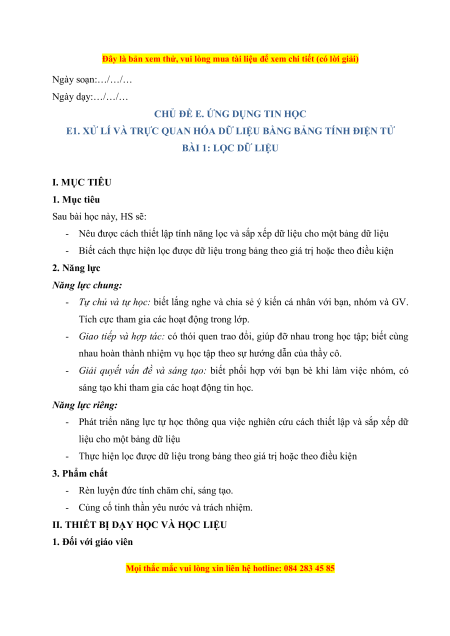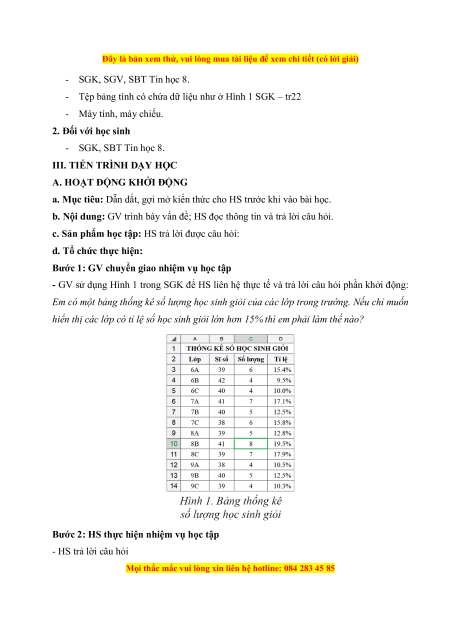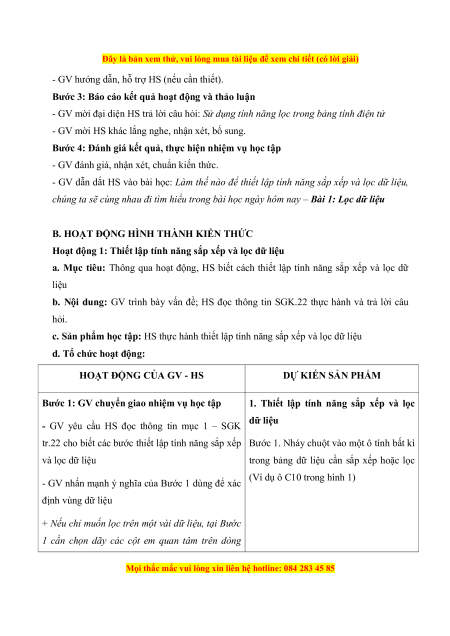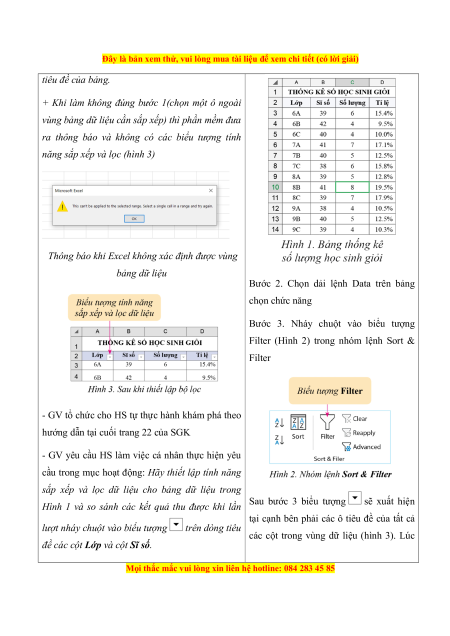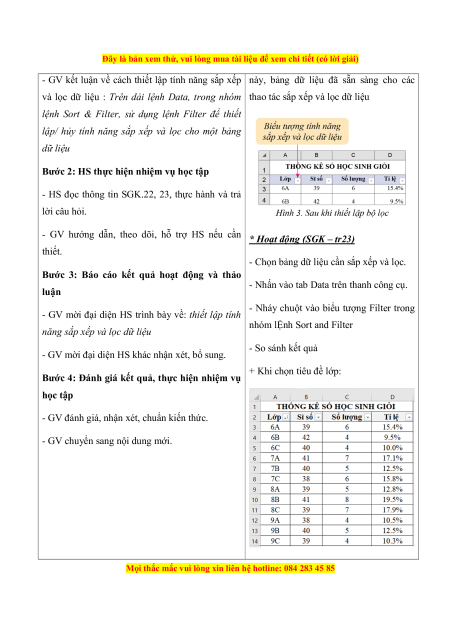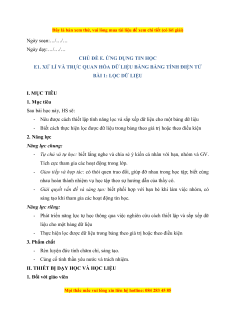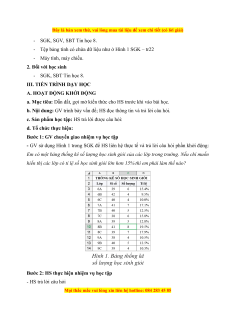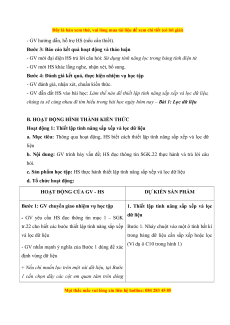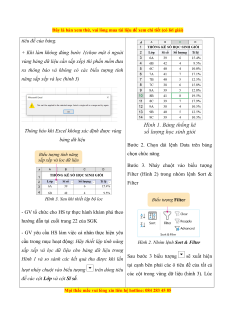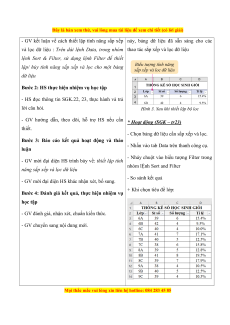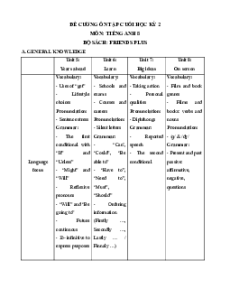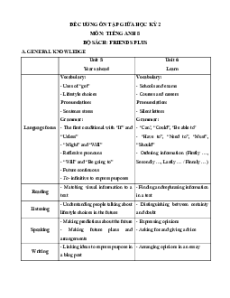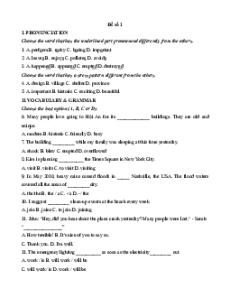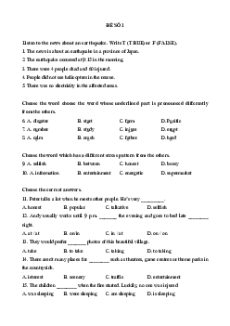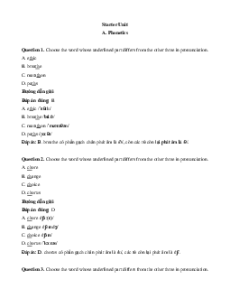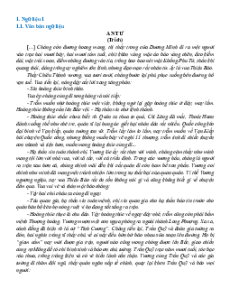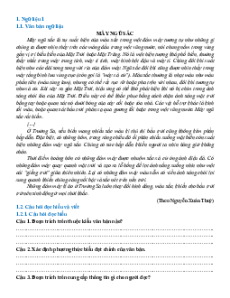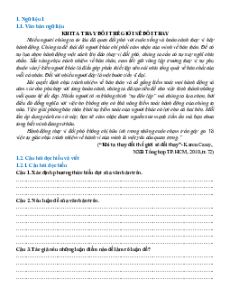Đây là bản xem thử, vui lòng mua tài liệu để xem chi tiết (có lời giải) Ngày soạn:…/…/… Ngày dạy:…/…/…
CHỦ ĐỀ E. ỨNG DỤNG TIN HỌC
E1. XỬ LÍ VÀ TRỰC QUAN HÓA DỮ LIỆU BẰNG BẢNG TÍNH ĐIỆN TỬ BÀI 1: LỌC DỮ LIỆU I. MỤC TIÊU 1. Mục tiêu Sau bài học này, HS sẽ:
- Nêu được cách thiết lập tính năng lọc và sắp xếp dữ liệu cho một bảng dữ liệu
- Biết cách thực hiện lọc được dữ liệu trong bảng theo giá trị hoặc theo điều kiện 2. Năng lực Năng lực chung:
- Tự chủ và tự học: biết lắng nghe và chia sẻ ý kiến cá nhân với bạn, nhóm và GV.
Tích cực tham gia các hoạt động trong lớp.
- Giao tiếp và hợp tác: có thói quen trao đổi, giúp đỡ nhau trong học tập; biết cùng
nhau hoàn thành nhiệm vụ học tập theo sự hướng dẫn của thầy cô.
- Giải quyết vấn đề và sáng tạo: biết phối hợp với bạn bè khi làm việc nhóm, có
sáng tạo khi tham gia các hoạt động tin học. Năng lực riêng:
- Phát triển năng lực tự học thông qua việc nghiên cứu cách thiết lập và sắp xếp dữ
liệu cho một bảng dữ liệu
- Thực hiện lọc được dữ liệu trong bảng theo giá trị hoặc theo điều kiện 3. Phẩm chất
- Rèn luyện đức tính chăm chỉ, sáng tạo.
- Củng cố tinh thần yêu nước và trách nhiệm.
II. THIẾT BỊ DẠY HỌC VÀ HỌC LIỆU 1. Đối với giáo viên
Mọi thắc mắc vui lòng xin liên hệ hotline: 084 283 45 85
Đây là bản xem thử, vui lòng mua tài liệu để xem chi tiết (có lời giải) - SGK, SGV, SBT Tin học 8.
- Tệp bảng tính có chứa dữ liệu như ở Hình 1 SGK – tr22 - Máy tính, máy chiếu. 2. Đối với học sinh - SGK, SBT Tin học 8.
III. TIẾN TRÌNH DẠY HỌC
A. HOẠT ĐỘNG KHỞI ĐỘNG
a. Mục tiêu: Dẫn dắt, gợi mở kiến thức cho HS trước khi vào bài học.
b. Nội dung: GV trình bày vấn đề; HS đọc thông tin và trả lời câu hỏi.
c. Sản phẩm học tập: HS trả lời được câu hỏi: d. Tổ chức thực hiện:
Bước 1: GV chuyển giao nhiệm vụ học tập
- GV sử dụng Hình 1 trong SGK để HS liên hệ thực tế và trả lời câu hỏi phần khởi động:
Em có một bảng thống kê số lượng học sinh giỏi của các lớp trong trường. Nếu chỉ muốn
hiển thị các lớp có tỉ lệ số học sinh giỏi lớn hơn 15% thì em phải làm thế nào?
Bước 2: HS thực hiện nhiệm vụ học tập - HS trả lời câu hỏi
Mọi thắc mắc vui lòng xin liên hệ hotline: 084 283 45 85
Đây là bản xem thử, vui lòng mua tài liệu để xem chi tiết (có lời giải)
- GV hướng dẫn, hỗ trợ HS (nếu cần thiết).
Bước 3: Báo cáo kết quả hoạt động và thảo luận
- GV mời đại diện HS trả lời câu hỏi: Sử dụng tính năng lọc trong bảng tính điện tử
- GV mời HS khác lắng nghe, nhận xét, bổ sung.
Bước 4: Đánh giá kết quả, thực hiện nhiệm vụ học tập
- GV đánh giá, nhận xét, chuẩn kiến thức.
- GV dẫn dắt HS vào bài học: Làm thế nào để thiết lập tính năng sắp xếp và lọc dữ liệu,
chúng ta sẽ cùng nhau đi tìm hiểu trong bài học ngày hôm nay – Bài 1: Lọc dữ liệu
B. HOẠT ĐỘNG HÌNH THÀNH KIẾN THỨC
Hoạt động 1: Thiết lập tính năng sắp xếp và lọc dữ liệu
a. Mục tiêu: Thông qua hoạt động, HS biết cách thiết lập tính năng sắp xếp và lọc dữ liệu
b. Nội dung: GV trình bày vấn đề; HS đọc thông tin SGK.22 thực hành và trả lời câu hỏi.
c. Sản phẩm học tập: HS thực hành thiết lập tính năng sắp xếp và lọc dữ liệu
d. Tổ chức hoạt động: HOẠT ĐỘNG CỦA GV - HS DỰ KIẾN SẢN PHẨM
Bước 1: GV chuyển giao nhiệm vụ học tập
1. Thiết lập tính năng sắp xếp và lọc dữ liệu
- GV yêu cầu HS đọc thông tin mục 1 – SGK
tr.22 cho biết các bước thiết lập tính năng sắp xếp Bước 1. Nháy chuột vào một ô tính bất kì và lọc dữ liệu
trong bảng dữ liệu cần sắp xếp hoặc lọc
(Ví dụ ô C10 trong hình 1)
- GV nhấn mạnh ý nghĩa của Bước 1 dùng để xác định vùng dữ liệu
+ Nếu chỉ muốn lọc trên một vài dữ liệu, tại Bước
1 cần chọn dãy các cột em quan tâm trên dòng
Mọi thắc mắc vui lòng xin liên hệ hotline: 084 283 45 85
Đây là bản xem thử, vui lòng mua tài liệu để xem chi tiết (có lời giải) tiêu đề của bảng.
+ Khi làm không đúng bước 1(chọn một ô ngoài
vùng bảng dữ liệu cần sắp xếp) thì phần mềm đưa
ra thông báo và không có các biểu tượng tính
năng sắp xếp và lọc (hình 3)
Thông báo khi Excel không xác định được vùng bảng dữ liệu
Bước 2. Chọn dải lệnh Data trên bảng chọn chức năng
Bước 3. Nháy chuột vào biểu tượng
Filter (Hình 2) trong nhóm lệnh Sort & Filter
- GV tổ chức cho HS tự thực hành khám phá theo
hướng dẫn tại cuối trang 22 của SGK
- GV yêu cầu HS làm việc cá nhân thực hiện yêu
cầu trong mục hoạt động: Hãy thiết lập tính năng
sắp xếp và lọc dữ liệu cho bảng dữ liệu trong
Hình 1 và so sánh các kết quả thu được khi lần Sau bước 3 biểu tượng sẽ xuất hiện
tại cạnh bên phải các ô tiêu đề của tất cả
lượt nháy chuột vào biểu tượng
trên dòng tiêu các cột trong vùng dữ liệu (hình 3). Lúc
đề các cột Lớp và cột Sĩ số.
Mọi thắc mắc vui lòng xin liên hệ hotline: 084 283 45 85
Giáo án Chủ đề E Bài 1 Tin học 8 Cánh diều: Lọc dữ liệu
654
327 lượt tải
MUA NGAY ĐỂ XEM TOÀN BỘ TÀI LIỆU
CÁCH MUA:
- B1: Gửi phí vào TK:
1133836868- CT TNHH DAU TU VA DV GD VIETJACK - Ngân hàng MB (QR) - B2: Nhắn tin tới Zalo VietJack Official ( nhấn vào đây ) để xác nhận thanh toán và tải tài liệu - giáo án
Liên hệ ngay Hotline hỗ trợ: 084 283 45 85
Bộ giáo án Tin học 8 Cánh diều được cập nhật liên tục trong gói này từ nay đến hết tháng 03/2024.
Để tải tài liệu gốc về máy bạn click vào nút Tải Xuống ở trên!
Thuộc bộ (mua theo bộ để tiết kiệm hơn):
- Bộ giáo án Tin học 8 Cánh diều năm 2023 mới, chuẩn nhất được thiết kế theo phong cách hiện đại, đẹp mắt, trình bày chi tiết cho từng bài học và bám sát chương trình Sách giáo khoa Tin học 8 Cánh diều.
- Mua trọn bộ sẽ tiết kiệm hơn tải lẻ 50%.
Đánh giá
4.6 / 5(654 )5
4
3
2
1
Trọng Bình
Tài liệu hay
Giúp ích cho tôi rất nhiều
Duy Trần
Tài liệu chuẩn
Rất thích tài liệu bên VJ soạn (bám sát chương trình dạy)
TÀI LIỆU BỘ BÁN CHẠY MÔN Tin Học
Xem thêmTÀI LIỆU BỘ BÁN CHẠY Lớp 8
Xem thêmTài liệu bộ mới nhất
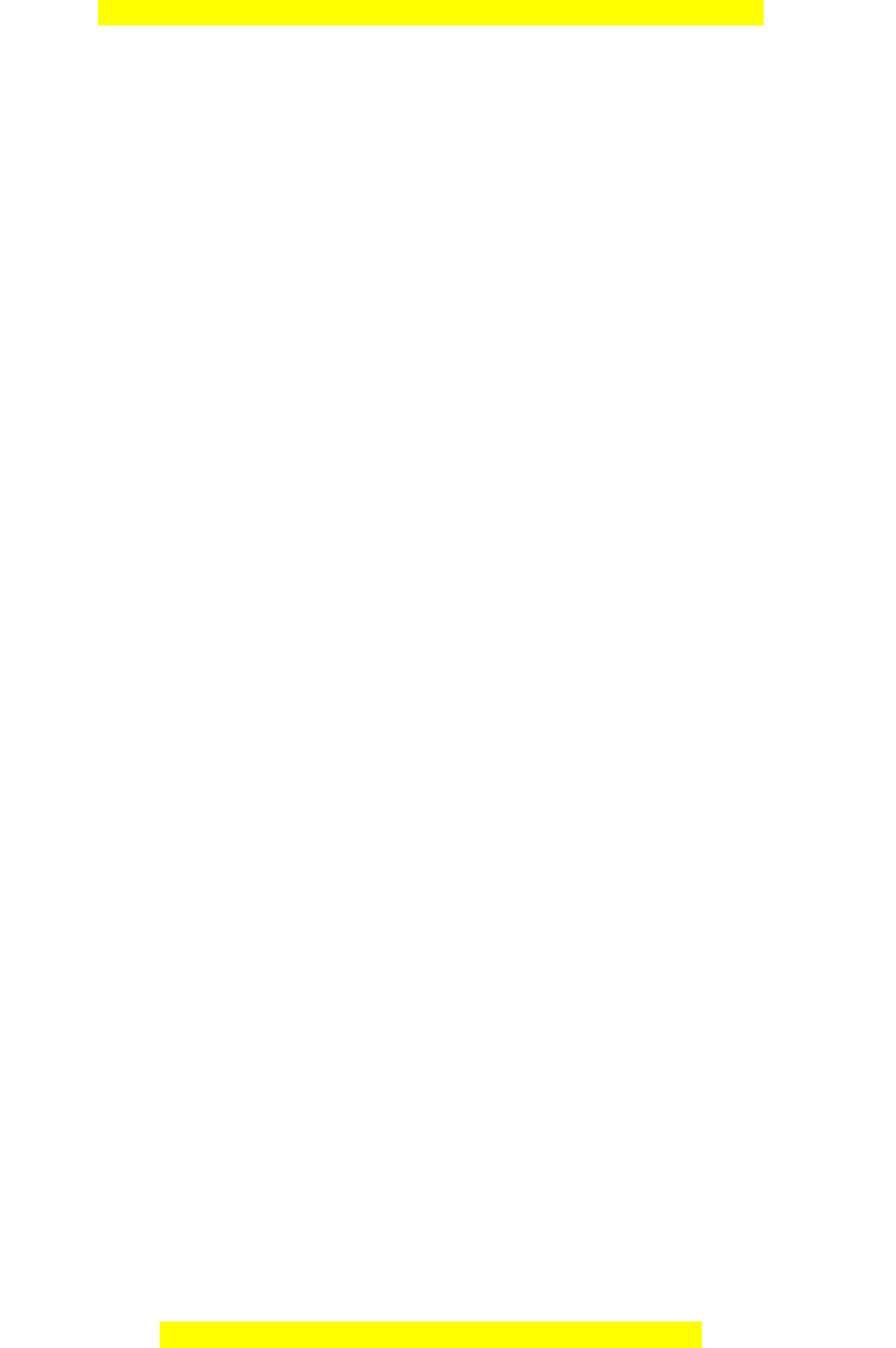
Đây là bản xem thử, vui lòng mua tài liệu để xem chi tiết (có lời giải)
Mọi thắc mắc vui lòng xin liên hệ hotline: 084 283 45 85
Ngày soạn:…/…/…
Ngày dạy:…/…/…
CHỦ ĐỀ E. ỨNG DỤNG TIN HỌC
E1. XỬ LÍ VÀ TRỰC QUAN HÓA DỮ LIỆU BẰNG BẢNG TÍNH ĐIỆN TỬ
BÀI 1: LỌC DỮ LIỆU
I. MỤC TIÊU
1. Mục tiêu
Sau bài học này, HS sẽ:
- Nêu được cách thiết lập tính năng lọc và sắp xếp dữ liệu cho một bảng dữ liệu
- Biết cách thực hiện lọc được dữ liệu trong bảng theo giá trị hoặc theo điều kiện
2. Năng lực
Năng lực chung:
- Tự chủ và tự học: biết lắng nghe và chia sẻ ý kiến cá nhân với bạn, nhóm và GV.
Tích cực tham gia các hoạt động trong lớp.
- Giao tiếp và hợp tác: có thói quen trao đổi, giúp đỡ nhau trong học tập; biết cùng
nhau hoàn thành nhiệm vụ học tập theo sự hướng dẫn của thầy cô.
- Giải quyết vấn đề và sáng tạo: biết phối hợp với bạn bè khi làm việc nhóm, có
sáng tạo khi tham gia các hoạt động tin học.
Năng lực riêng:
- Phát triển năng lực tự học thông qua việc nghiên cứu cách thiết lập và sắp xếp dữ
liệu cho một bảng dữ liệu
- Thực hiện lọc được dữ liệu trong bảng theo giá trị hoặc theo điều kiện
3. Phẩm chất
- Rèn luyện đức tính chăm chỉ, sáng tạo.
- Củng cố tinh thần yêu nước và trách nhiệm.
II. THIẾT BỊ DẠY HỌC VÀ HỌC LIỆU
1. Đối với giáo viên
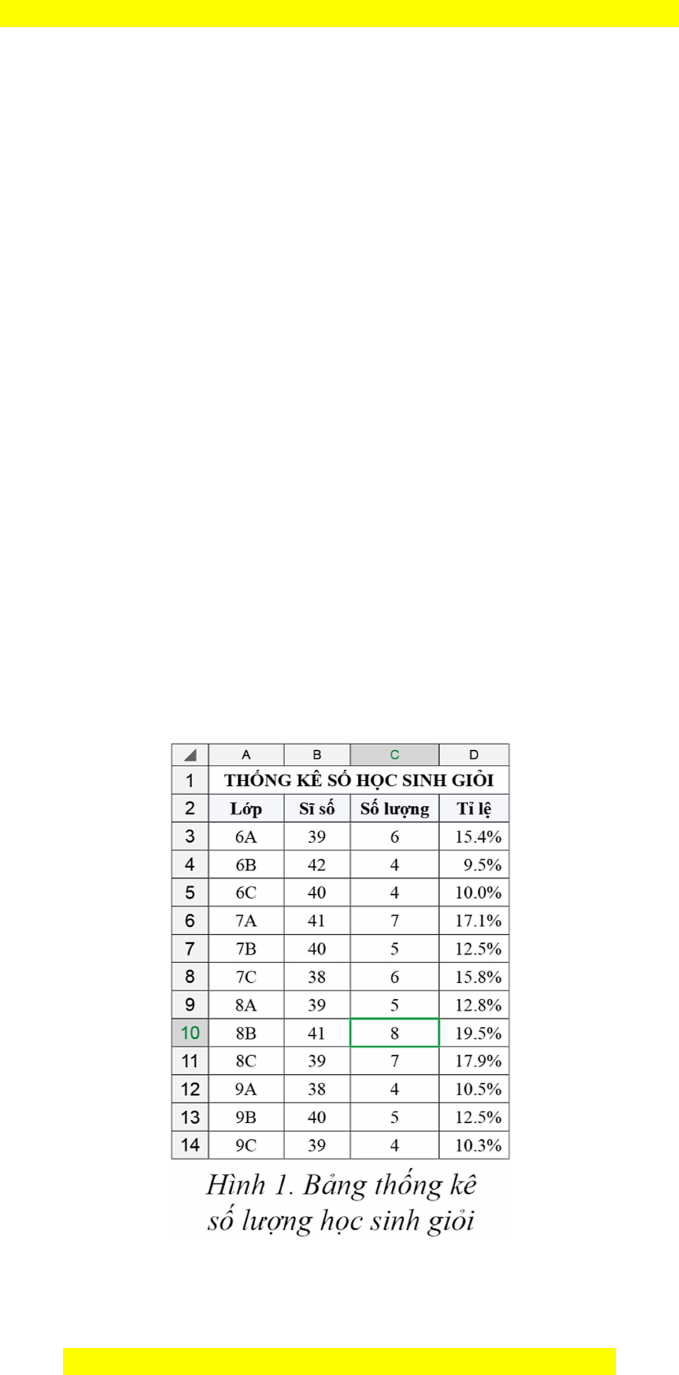
Đây là bản xem thử, vui lòng mua tài liệu để xem chi tiết (có lời giải)
Mọi thắc mắc vui lòng xin liên hệ hotline: 084 283 45 85
- SGK, SGV, SBT Tin học 8.
- Tệp bảng tính có chứa dữ liệu như ở Hình 1 SGK – tr22
- Máy tính, máy chiếu.
2. Đối với học sinh
- SGK, SBT Tin học 8.
III. TIẾN TRÌNH DẠY HỌC
A. HOẠT ĐỘNG KHỞI ĐỘNG
a. Mục tiêu: Dẫn dắt, gợi mở kiến thức cho HS trước khi vào bài học.
b. Nội dung: GV trình bày vấn đề; HS đọc thông tin và trả lời câu hỏi.
c. Sản phẩm học tập: HS trả lời được câu hỏi:
d. Tổ chức thực hiện:
Bước 1: GV chuyển giao nhiệm vụ học tập
- GV sử dụng Hình 1 trong SGK để HS liên hệ thực tế và trả lời câu hỏi phần khởi động:
Em có một bảng thống kê số lượng học sinh giỏi của các lớp trong trường. Nếu chỉ muốn
hiển thị các lớp có tỉ lệ số học sinh giỏi lớn hơn 15% thì em phải làm thế nào?
Bước 2: HS thực hiện nhiệm vụ học tập
- HS trả lời câu hỏi
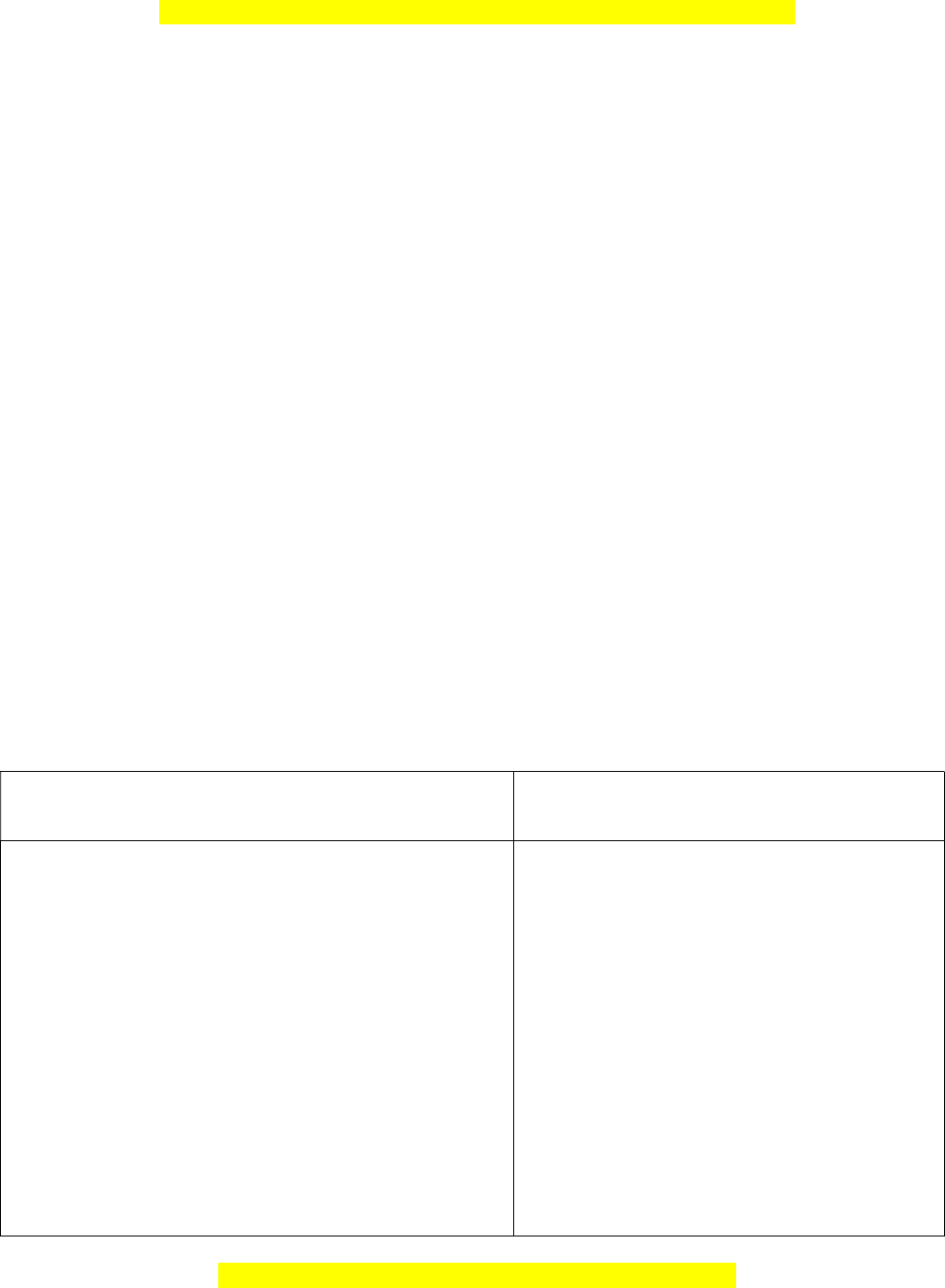
Đây là bản xem thử, vui lòng mua tài liệu để xem chi tiết (có lời giải)
Mọi thắc mắc vui lòng xin liên hệ hotline: 084 283 45 85
- GV hướng dẫn, hỗ trợ HS (nếu cần thiết).
Bước 3: Báo cáo kết quả hoạt động và thảo luận
- GV mời đại diện HS trả lời câu hỏi: Sử dụng tính năng lọc trong bảng tính điện tử
- GV mời HS khác lắng nghe, nhận xét, bổ sung.
Bước 4: Đánh giá kết quả, thực hiện nhiệm vụ học tập
- GV đánh giá, nhận xét, chuẩn kiến thức.
- GV dẫn dắt HS vào bài học: Làm thế nào để thiết lập tính năng sắp xếp và lọc dữ liệu,
chúng ta sẽ cùng nhau đi tìm hiểu trong bài học ngày hôm nay – Bài 1: Lọc dữ liệu
B. HOẠT ĐỘNG HÌNH THÀNH KIẾN THỨC
Hoạt động 1: Thiết lập tính năng sắp xếp và lọc dữ liệu
a. Mục tiêu: Thông qua hoạt động, HS biết cách thiết lập tính năng sắp xếp và lọc dữ
liệu
b. Nội dung: GV trình bày vấn đề; HS đọc thông tin SGK.22 thực hành và trả lời câu
hỏi.
c. Sản phẩm học tập: HS thực hành thiết lập tính năng sắp xếp và lọc dữ liệu
d. Tổ chức hoạt động:
HOẠT ĐỘNG CỦA GV - HS DỰ KIẾN SẢN PHẨM
Bước 1: GV chuyển giao nhiệm vụ học tập
- GV yêu cầu HS đọc thông tin mục 1 – SGK
tr.22 cho biết các bước thiết lập tính năng sắp xếp
và lọc dữ liệu
- GV nhấn mạnh ý nghĩa của Bước 1 dùng để xác
định vùng dữ liệu
+ Nếu chỉ muốn lọc trên một vài dữ liệu, tại Bước
1 cần chọn dãy các cột em quan tâm trên dòng
1. Thiết lập tính năng sắp xếp và lọc
dữ liệu
Bước 1. Nháy chuột vào một ô tính bất kì
trong bảng dữ liệu cần sắp xếp hoặc lọc
(Ví dụ ô C10 trong hình 1)
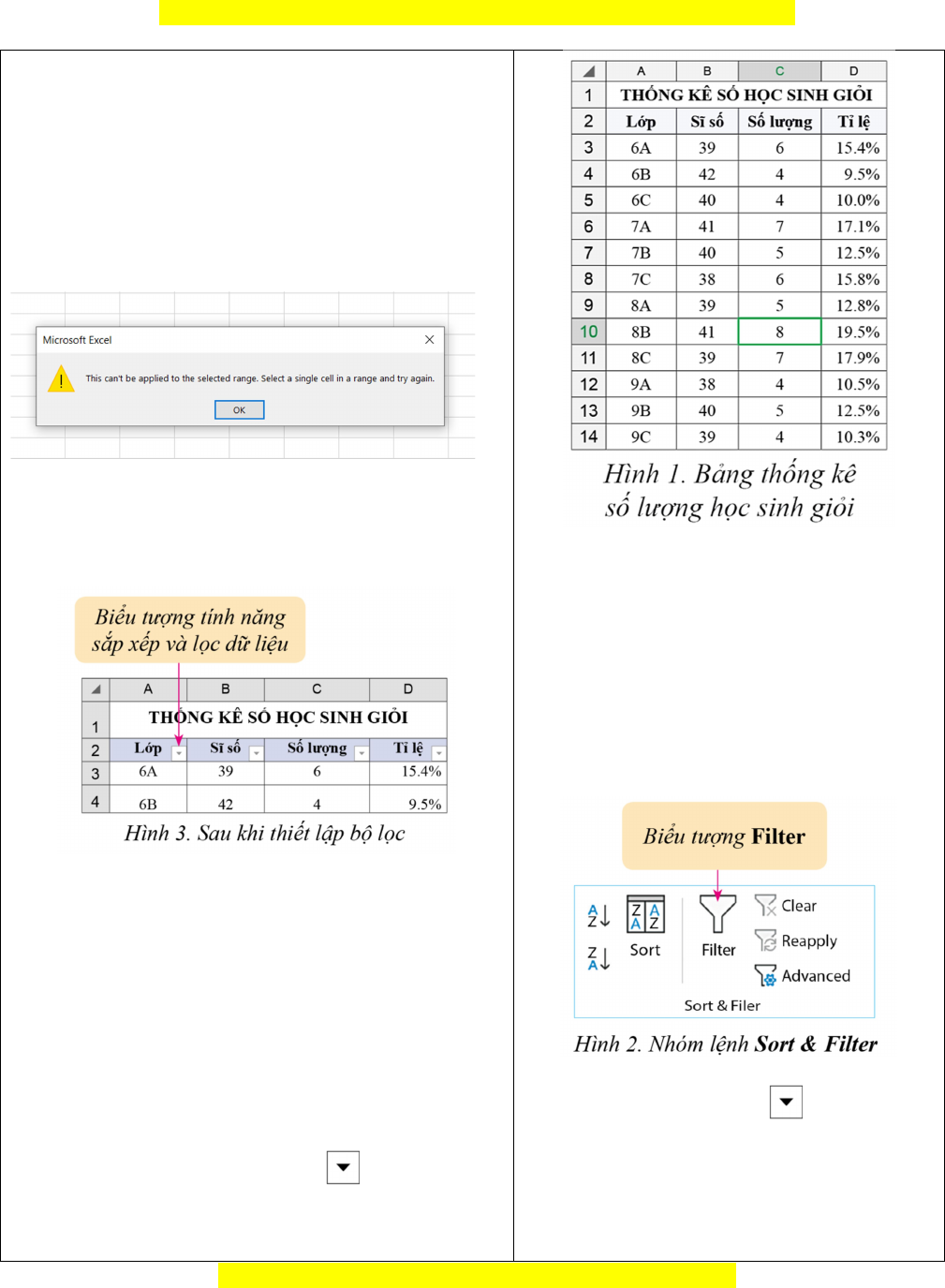
Đây là bản xem thử, vui lòng mua tài liệu để xem chi tiết (có lời giải)
Mọi thắc mắc vui lòng xin liên hệ hotline: 084 283 45 85
tiêu đề của bảng.
+ Khi làm không đúng bước 1(chọn một ô ngoài
vùng bảng dữ liệu cần sắp xếp) thì phần mềm đưa
ra thông báo và không có các biểu tượng tính
năng sắp xếp và lọc (hình 3)
Thông báo khi Excel không xác định được vùng
bảng dữ liệu
- GV tổ chức cho HS tự thực hành khám phá theo
hướng dẫn tại cuối trang 22 của SGK
- GV yêu cầu HS làm việc cá nhân thực hiện yêu
cầu trong mục hoạt động: Hãy thiết lập tính năng
sắp xếp và lọc dữ liệu cho bảng dữ liệu trong
Hình 1 và so sánh các kết quả thu được khi lần
lượt nháy chuột vào biểu tượng trên dòng tiêu
đề các cột Lớp và cột Sĩ số.
Bước 2. Chọn dải lệnh Data trên bảng
chọn chức năng
Bước 3. Nháy chuột vào biểu tượng
Filter (Hình 2) trong nhóm lệnh Sort &
Filter
Sau bước 3 biểu tượng sẽ xuất hiện
tại cạnh bên phải các ô tiêu đề của tất cả
các cột trong vùng dữ liệu (hình 3). Lúc
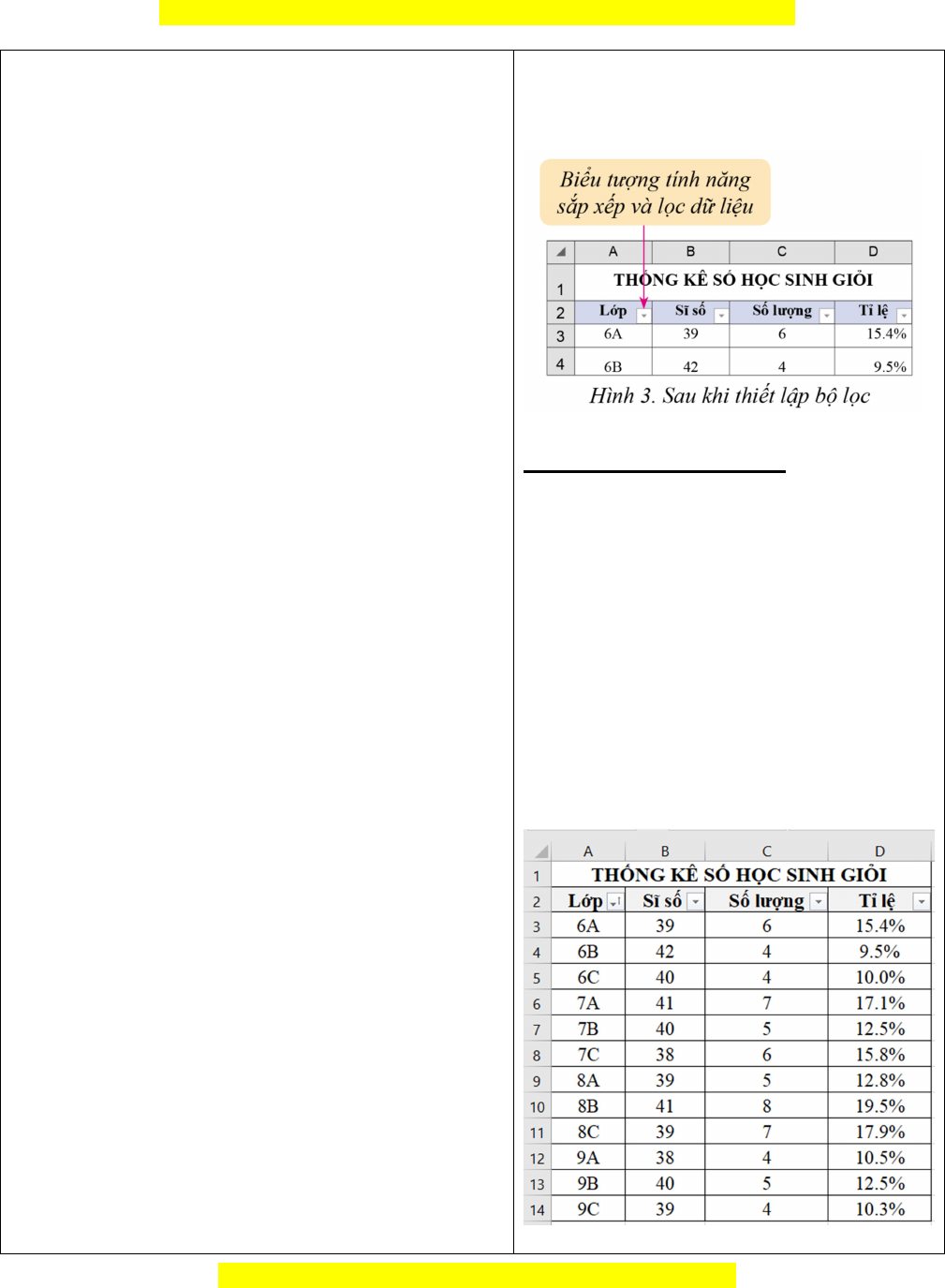
Đây là bản xem thử, vui lòng mua tài liệu để xem chi tiết (có lời giải)
Mọi thắc mắc vui lòng xin liên hệ hotline: 084 283 45 85
- GV kết luận về cách thiết lập tính năng sắp xếp
và lọc dữ liệu : Trên dải lệnh Data, trong nhóm
lệnh Sort & Filter, sử dụng lệnh Filter để thiết
lập/ hủy tính năng sắp xếp và lọc cho một bảng
dữ liệu
Bước 2: HS thực hiện nhiệm vụ học tập
- HS đọc thông tin SGK.22, 23, thực hành và trả
lời câu hỏi.
- GV hướng dẫn, theo dõi, hỗ trợ HS nếu cần
thiết.
Bước 3: Báo cáo kết quả hoạt động và thảo
luận
- GV mời đại diện HS trình bày về: thiết lập tính
năng sắp xếp và lọc dữ liệu
- GV mời đại diện HS khác nhận xét, bổ sung.
Bước 4: Đánh giá kết quả, thực hiện nhiệm vụ
học tập
- GV đánh giá, nhận xét, chuẩn kiến thức.
- GV chuyển sang nội dung mới.
này, bảng dữ liệu đã sẵn sàng cho các
thao tác sắp xếp và lọc dữ liệu
* Hoạt động (SGK – tr23)
- Chọn bảng dữ liệu cần sắp xếp và lọc.
- Nhấn vào tab Data trên thanh công cụ.
- Nháy chuột vào biểu tượng Filter trong
nhóm lỆnh Sort and Filter
- So sánh kết quả
+ Khi chọn tiêu đề lớp:
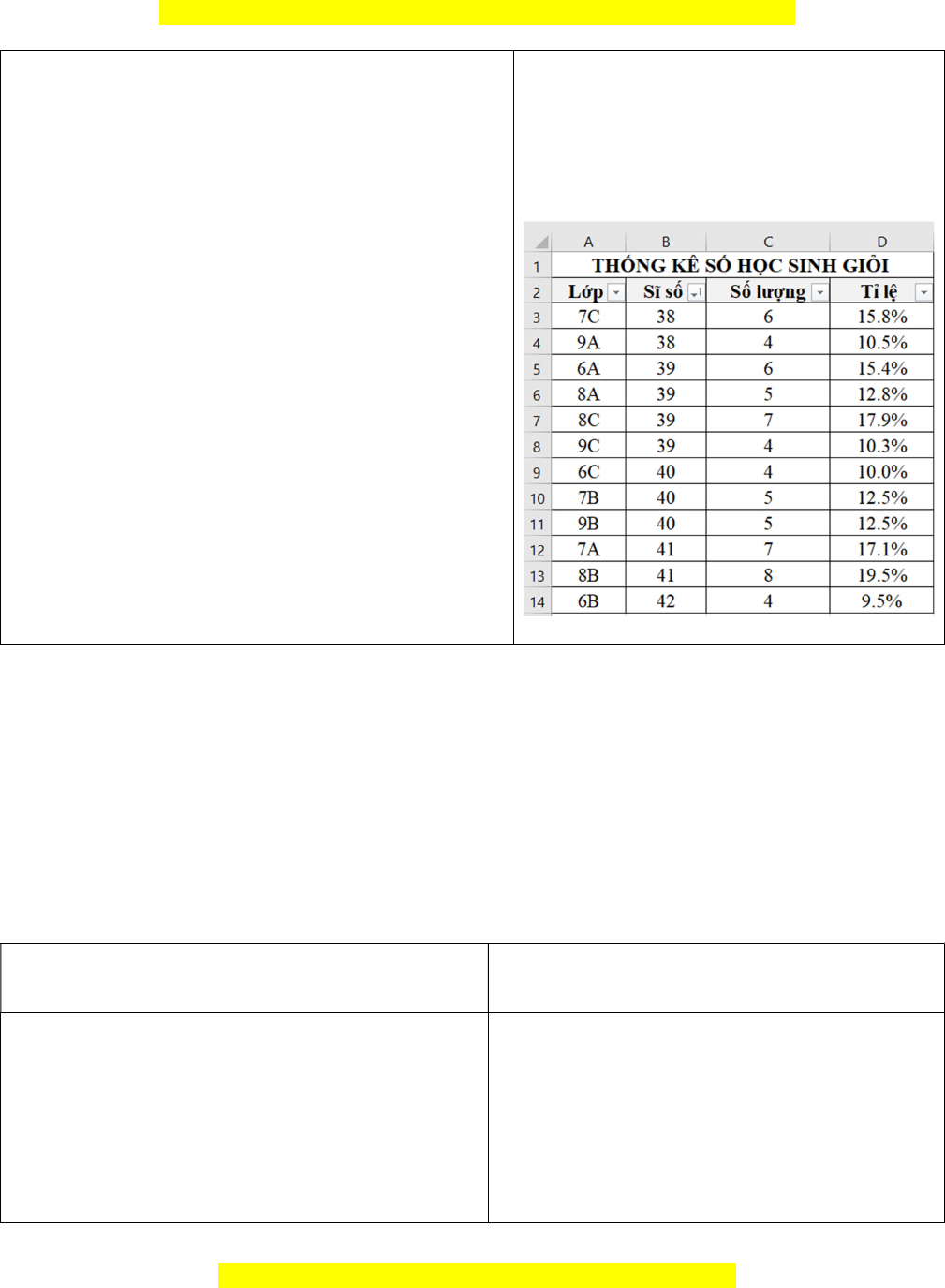
Đây là bản xem thử, vui lòng mua tài liệu để xem chi tiết (có lời giải)
Mọi thắc mắc vui lòng xin liên hệ hotline: 084 283 45 85
+ Khi chọn sĩ số lớp:
Hoạt động 2: Thực hiện lọc dữ liệu
a. Mục tiêu: Thông qua hoạt động, HS thực hiện được lọc dữ liệu theo giá trị và lọc theo
điều kiện
b. Nội dung: GV trình bày vấn đề; HS đọc thông tin SGK, thực hành và trả lời câu hỏi.
c. Sản phẩm học tập: HS thực hành lọc dữ liệu theo giá trị và theo điều kiện
d. Tổ chức hoạt động:
HOẠT ĐỘNG CỦA GV – HS DỰ KIẾN SẢN PHẨM
Bước 1: GV chuyển giao nhiệm vụ học tập
- GV tổ chức cho HS tự thực hành khám phá
theo hướng dẫn các bước tại trang 23 và 24
trong SGK để thực hành lọc dữ liệu theo giá trị
2. Thực hiện lọc dữ liệu
- Lọc theo giá trị bằng cách giữ lại các đánh
dấu trong hộp kiểm tra bên cạnh các giá trị
dữ liệu muốn hiển thị.
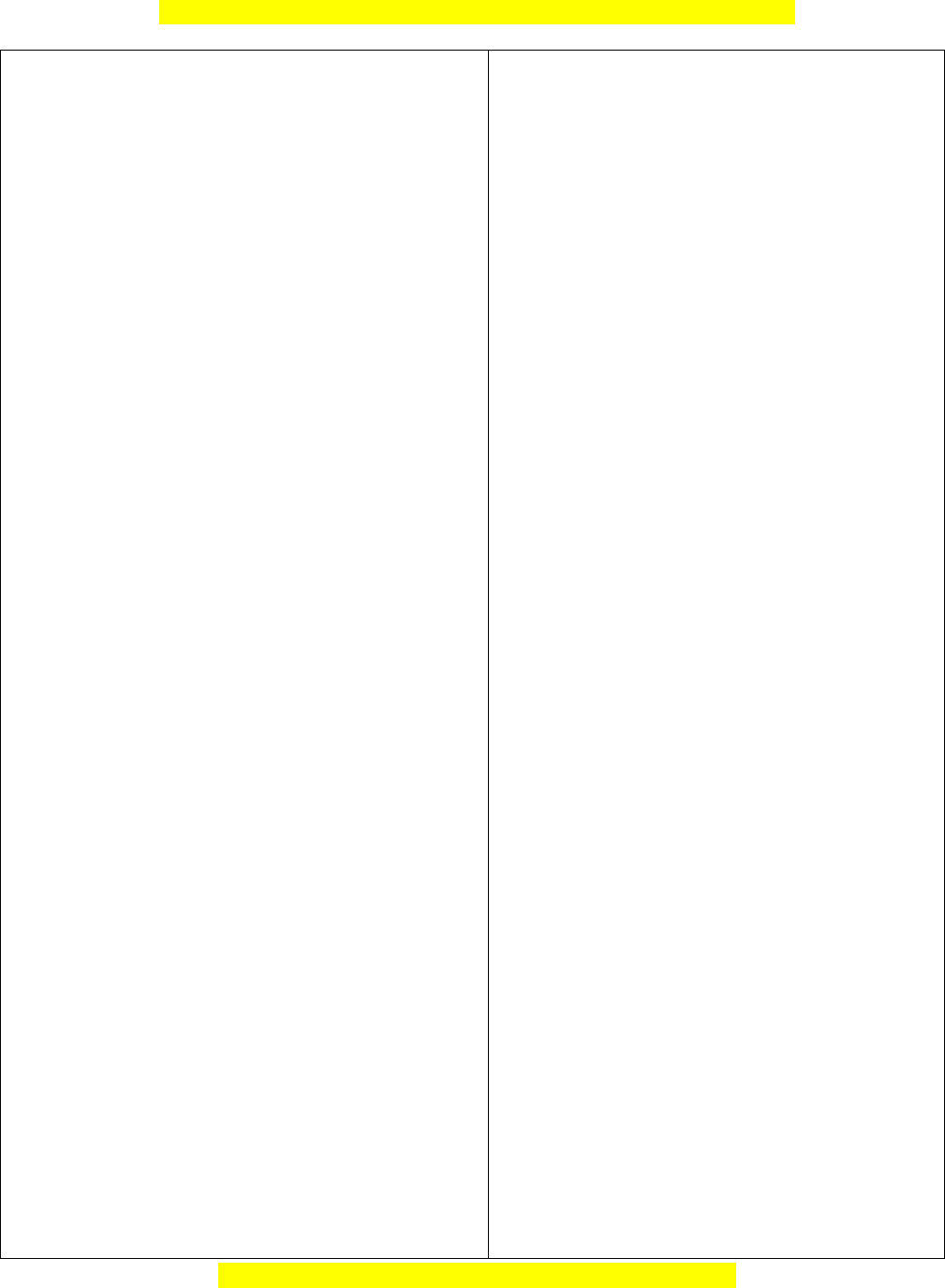
Đây là bản xem thử, vui lòng mua tài liệu để xem chi tiết (có lời giải)
Mọi thắc mắc vui lòng xin liên hệ hotline: 084 283 45 85
và theo điều kiện
- Lưu ý: GV chuẩn bị sẵn tệp dữ liệu bảng tính
như trong Hình 1 để HS thực hành
- GV quay lại yêu cầu trong câu hỏi phần khởi
động để minh họa chức năng lọc trong bảng
tính giúp giải quyết được yêu cầu thực tế đã
nêu ở đầu bài học
- GV mời đại diện 2 HS lên thực hiện yêu cầu
trong phần khởi động theo cả hai cách lọc theo
giá trị và theo điều kiện (mỗi HS thực hiện một
cách)
- GV yêu cầu HS so sánh hai cách thực hiện
lọc theo dữ liệu và lọc theo điều kiện
Kết quả lọc theo cả hai cách là như nhau.
Tuy nhiên lọc theo điều kiện thường sẽ nhanh
hơn và tổng quát hơn.
- GV kết luận lại về 2 cách lọc dữ liệu:
+ Lọc theo giá trị bằng cách giữ lại các đánh
dấu trong hộp kiểm tra bên cạnh các giá trị dữ
liệu muốn hiển thị.
+ Lọc theo điều kiện bằng cách sử dụng danh
sách các điều kiện của tùy chọn Number
Filters hoặc Text Filters
Bước 2: HS thực hiện nhiệm vụ học tập
- HS đọc thông tin SGK mục 2 SGK tr. 24, 25,
- Lọc theo điều kiện bằng cách sử dụng
danh sách các điều kiện của tùy chọn
Number Filters hoặc Text Filters
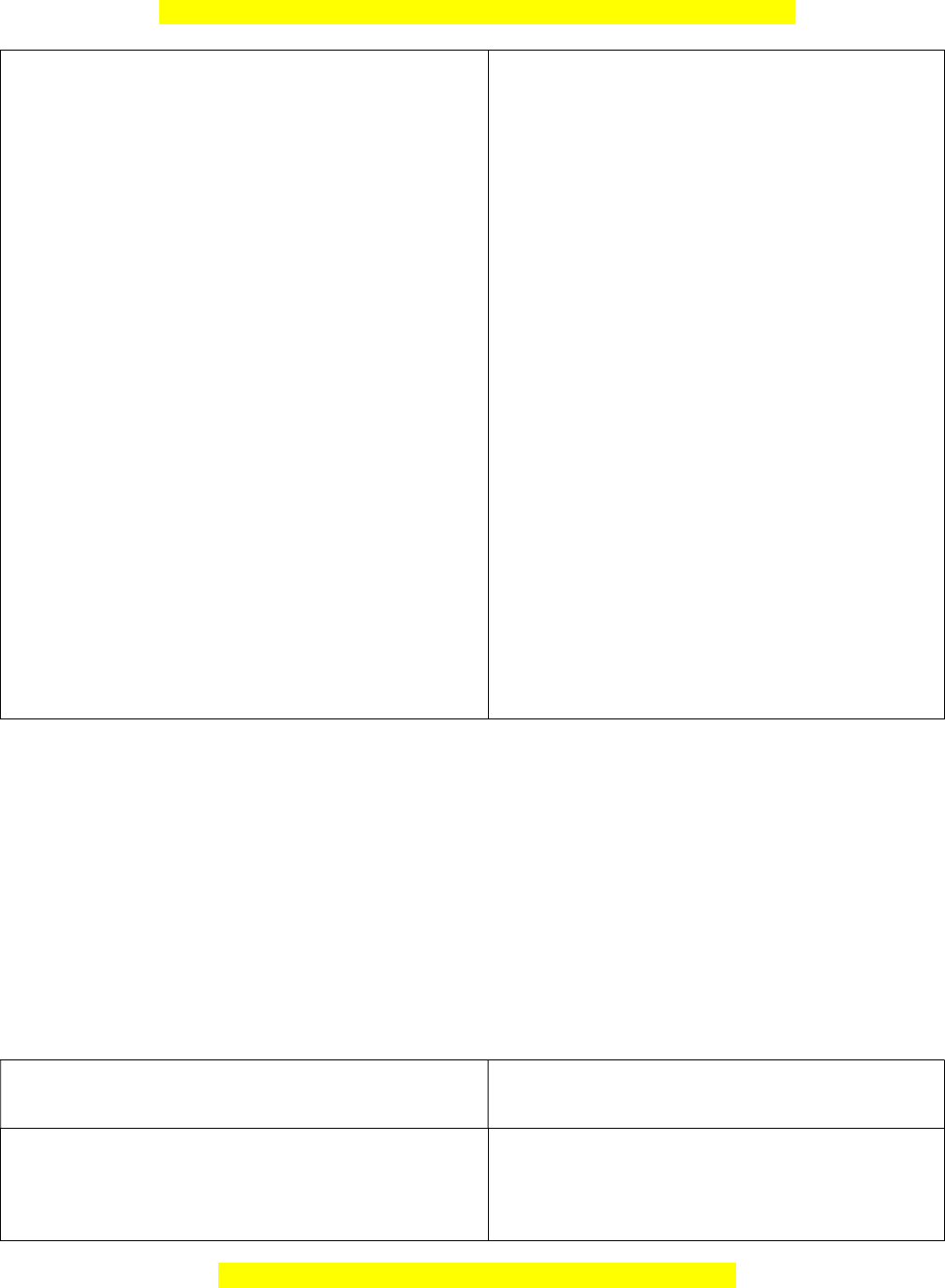
Đây là bản xem thử, vui lòng mua tài liệu để xem chi tiết (có lời giải)
Mọi thắc mắc vui lòng xin liên hệ hotline: 084 283 45 85
thực hành và trả lời câu hỏi.
- GV hướng dẫn, theo dõi, hỗ trợ HS nếu cần
thiết.
Bước 3: Báo cáo kết quả hoạt động và thảo
luận
- GV mời đại diện HS trình bày về: thực hiện
lọc dữ liệu theo giá trị và theo điều kiện
- GV mời đại diện HS khác nhận xét, bổ sung.
Bước 4: Đánh giá kết quả, thực hiện nhiệm
vụ học tập
- GV đánh giá, nhận xét, chuẩn kiến thức và
kết luận.
- GV chuyển sang Hoạt động mới.
Hoạt động 3: Thực hành
a. Mục tiêu: Thông qua hoạt động, HS khám phá được tính năng lọc theo điều kiện với
kiểu văn bản và kiểu số; đánh giá được sự thay đổi kết quả lọc khi thêm hoặc bớt điều
kiện
b. Nội dung: GV trình bày vấn đề; HS thực hành và trả lời câu hỏi.
c. Sản phẩm học tập: HS thực hành lọc dữ liệu theo điều kiện
d. Tổ chức hoạt động:
HOẠT ĐỘNG CỦA GV – HS DỰ KIẾN SẢN PHẨM
Bước 1: GV chuyển giao nhiệm vụ học tập
- GV tổ chức cho HS làm việc nhóm thực hành
3. Thực hành
Nhiệm vụ: Sử dụng trang tính với bảng dữ
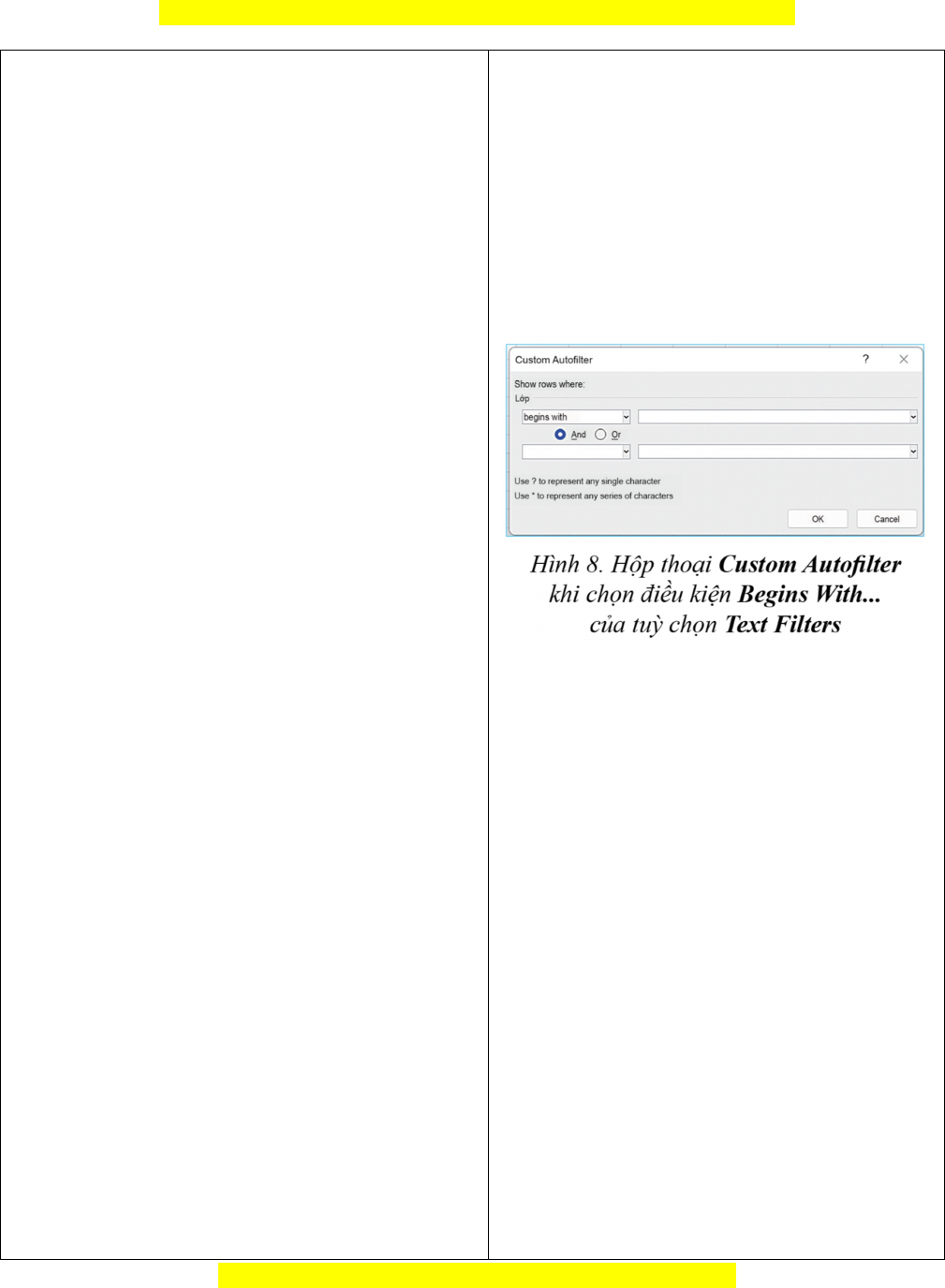
Đây là bản xem thử, vui lòng mua tài liệu để xem chi tiết (có lời giải)
Mọi thắc mắc vui lòng xin liên hệ hotline: 084 283 45 85
theo các nhiệm vụ được nêu trong mục 3 SGK
– tr24
Lưu ý: GV chuẩn bị sẵn tệp dữ liệu bảng tính
như trong Hình 1 để HS thực hành
- HS thực hành, thảo luận và so sánh kết quả
với các bạn khác
- GV yêu cầu HS dựa vào kết quả thực hành
đánh giá sự thay đổi kết quả lọc khi thêm hoặc
bớt điều kiện
Bước 2: HS thực hiện nhiệm vụ học tập
- HS đọc thông tin SGK mục 2 SGK tr. 24, 25,
thực hành và trả lời câu hỏi.
- GV hướng dẫn, theo dõi, hỗ trợ HS nếu cần
thiết.
Bước 3: Báo cáo kết quả hoạt động và thảo
luận
- GV mời đại diện HS trình bày về: thực hiện
lọc dữ liệu theo giá trị và theo điều kiện
- GV mời đại diện HS khác nhận xét, bổ sung.
Bước 4: Đánh giá kết quả, thực hiện nhiệm
vụ học tập
- GV đánh giá, nhận xét, chuẩn kiến thức và
kết luận.
- GV chuyển sang Hoạt động mới.
liệu trong Hình 1, hãy lần lượt thực hiện các
công việc sau:
– Trên cột Lớp, sử dụng tuỳ chọn Text
Filters và điều kiện Begins With... để được
hộp thoại như Hình 8. Điền các tham số
thích hợp để hiển thị các lớp thuộc khối 7.
- Sử dụng tuỳ chọn Number Filters và điều
kiện Greater Than… trên cột Số lượng để
lọc bổ sung, chỉ hiện thị khối 7 có trên 5
học sinh giỏi
- Hủy bỏ bộ lọc trên cột Lớp và quan sát
kết quả hiển thị
- Hủy bỏ toàn bộ các bộ lọc để bảng dữ liệu
trở về trạng thái ban đầu như ở Hình 1
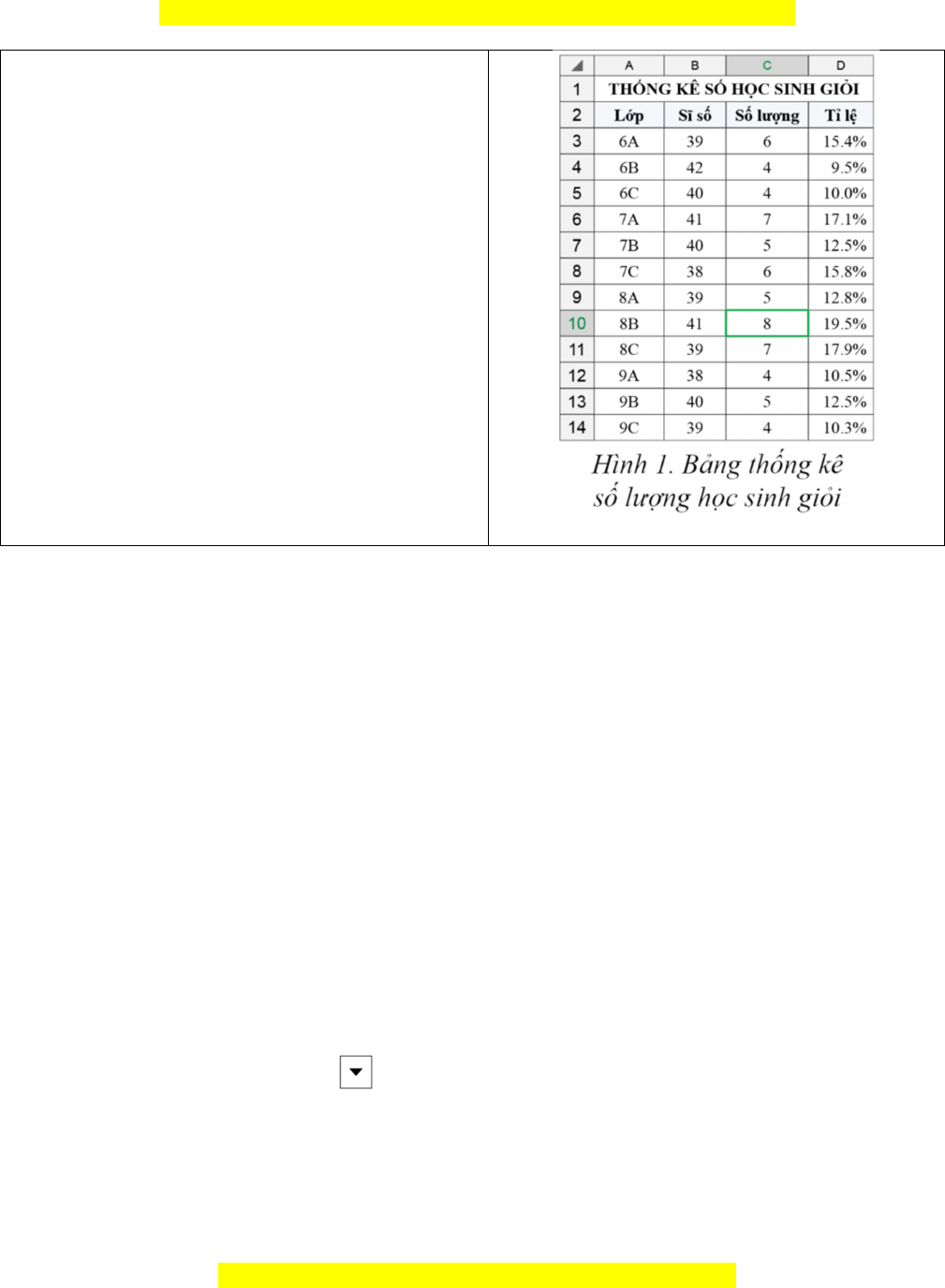
Đây là bản xem thử, vui lòng mua tài liệu để xem chi tiết (có lời giải)
Mọi thắc mắc vui lòng xin liên hệ hotline: 084 283 45 85
C. HOẠT ĐỘNG LUYỆN TẬP
a. Mục tiêu: Thông qua hoạt động, HS củng cố kiến thức đã học.
b. Nội dung: GV nêu nhiệm vụ; HS trả lời để luyện tập các kiến thức đã học.
c. Sản phẩm học tập: HS chọn được đáp án đúng cho câu hỏi trắc nghiệm.
d. Tổ chức hoạt động:
Nhiệm vụ 1: Khoanh tròn vào đáp án đặt trước câu trả lời đúng
Bước 1: GV chuyển giao nhiệm vụ học tập
- GV nêu yêu cầu: Khoanh tròn vào đáp án đặt trước câu trả lời đúng
Câu 1. Trước khi bắt đầu thao tác lọc dữ liệu thì em cần?
A. Chọn dải lệnh Data
B. Nháy chuột vào một ô bất kì trong bảng dữ liệu cần sắp xếp hoặc lọc
C. Nháy chuột vào biểu tượng Filter
D. Nháy chuột vào biểu tượng .
Câu 2. Lọc và sắp xếp dữ liệu nằm trong dải lệnh nào dưới đây?
A. Home
B. Insert
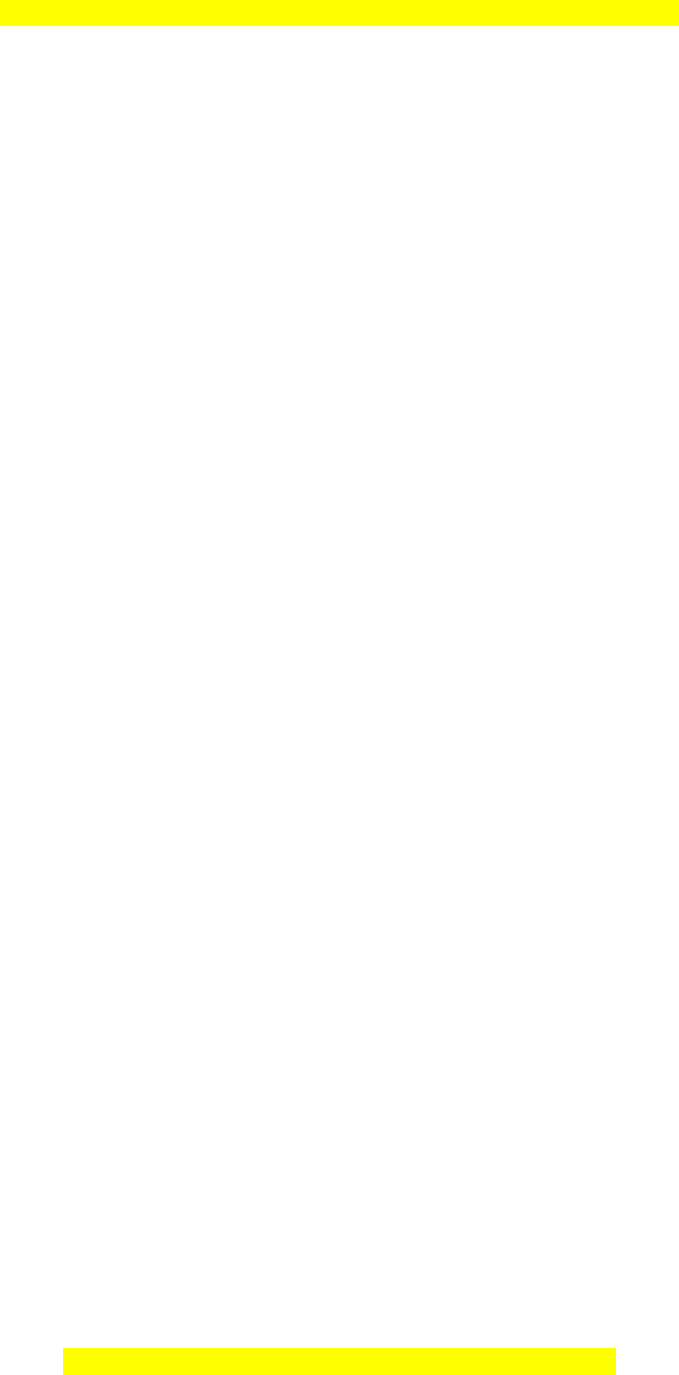
Đây là bản xem thử, vui lòng mua tài liệu để xem chi tiết (có lời giải)
Mọi thắc mắc vui lòng xin liên hệ hotline: 084 283 45 85
C. Data
D. Formulas
Câu 3. Nếu chỉ muốn lọc trên một vài cột dữ liệu thì?
A. Chọn tất cả các cột dữ liệu
B. Chọn ra một vài cột dữ liệu bất kì
C. Chọn dãy các cột mà em quan tâm
D. Chọn ô nằm ngoài cột dữ liệu
Câu 4. Để bỏ lọc dữ liệu trên một cột thì
A. Chọn vào ô loc và nhấn Delete
B. Đánh dấu chọn tại hộp kiểm tra cạnh từ Select All
C. Xóa bảng dữ liệu
D. Đáp án khác
Câu 5. Lọc theo điều kiện bằng cách?
A. Sử dụng danh sách điều kiện của tùy chọn Number Filters hoặc Text Filters
B. Sử dụng danh sách điều kiện của tùy chọn Text Filters
C. Sử dụng danh sách điều kiện của tùy chọn Number Filters
D. Giữ lại các đánh dấu trong hộp kiểm tra bên cạnh các giá trị dữ liệu muốn hiển thị
Bước 2: HS thực hiện nhiệm vụ học tập
- HS vận dụng kiến thức đã học và trả lời câu hỏi.
- GV hướng dẫn, theo dõi, hỗ trợ HS nếu cần thiết.
Bước 3: Báo cáo kết quả hoạt động và thảo luận
- GV mời đại diện HS trả lời:
Câu 1. Đáp án B.
Câu 2. Đáp án C.
Câu 3. Đáp án C.
Câu 4. Đáp án B.
Câu 5. Đáp án A.
- GV mời đại diện HS khác nhận xét, bổ sung.
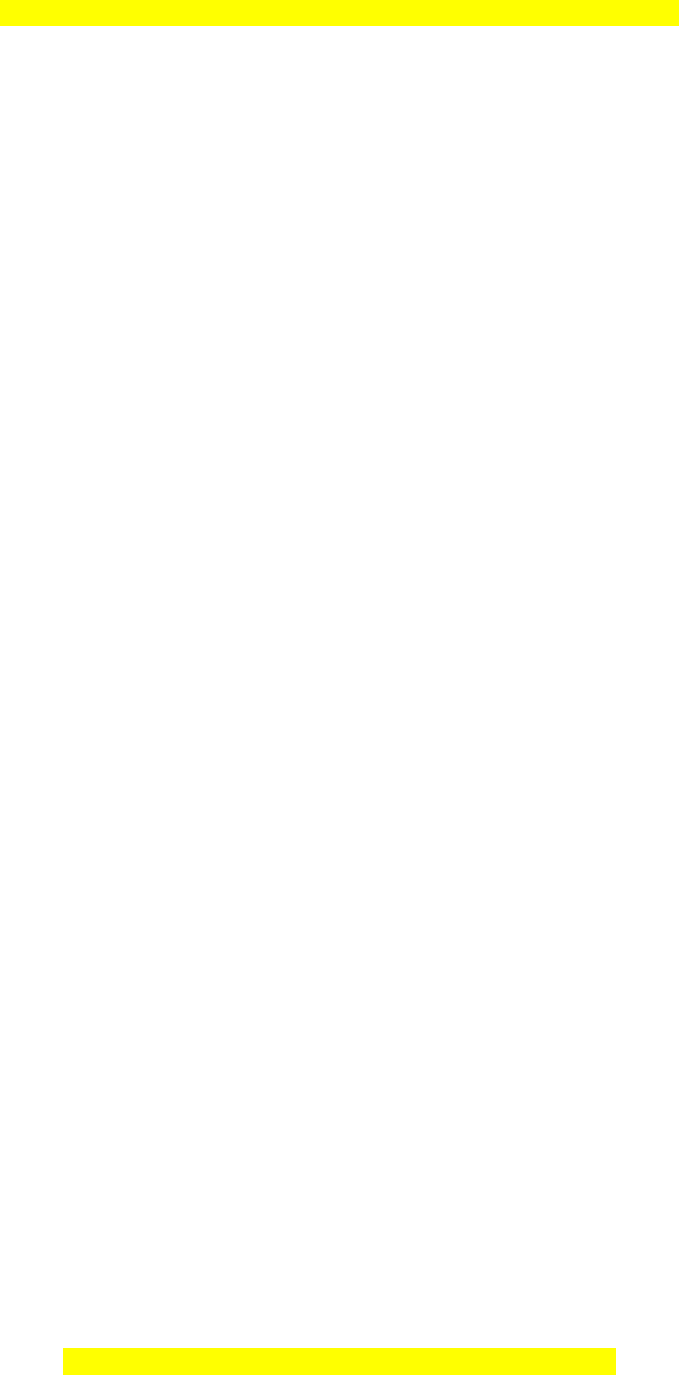
Đây là bản xem thử, vui lòng mua tài liệu để xem chi tiết (có lời giải)
Mọi thắc mắc vui lòng xin liên hệ hotline: 084 283 45 85
Bước 4: Đánh giá kết quả, thực hiện nhiệm vụ học tập
- GV đánh giá, nhận xét, chuẩn kiến thức.
Nhiệm vụ 2: Trả lời câu hỏi phần Tự kiểm tra SGK tr.25
Bước 1: GV chuyển giao nhiệm vụ học tập
- GV nêu yêu cầu:
Câu 1. Để hủy toàn bộ các bộ lọc của một bảng dữ liệu, cần thực hiện như thế nào?
Câu 2. Điều kiện Begins With … trong tùy chọn Text Filters có ý nghĩa gì?
Câu 3. Cho danh sách điểm trung bình môn Tin học của toàn khối 8. Để hiển thị nhóm
các bạn có điểm trung bình môn từ 9.0 trở lên cần sử dụng điều kiện nào trong danh
sách các điều kiện của tùy chọn Number Filters?
Bước 2: HS thực hiện nhiệm vụ học tập
- HS làm việc cá nhân, dựa vào kiến thức đã học để trả lời câu hỏi.
- GV hướng dẫn, theo dõi, hỗ trợ HS nếu cần thiết.
Bước 3: Báo cáo kết quả hoạt động và thảo luận
- GV mời đại diện HS trình bày trước lớp:
Câu 1. Để hủy toàn bộ các bộ lọc của một bảng dữ liệu, trên dải lệnh Data, nháy chuột
vào biểu tượng Filter trong nhóm lệnh Sort & Filter
Câu 2. Điều kiện Begins With… trong tùy chọn Text Filters để thiết lập các điều kiện so
sánh bằng giữa chuỗi gồm một số kí tự liên tiếp bắt đầu của nội dung trong ô tính và một
chuỗi kí tự cho trước
Câu 3. Trong tùy chọn Number Filters, lựa chọn điều kiện lọc Greater Than Or Equal
To…, giá trị cần nhập để so sánh là 9.0.
- GV mời đại diện HS khác nhận xét, bổ sung.
Bước 4: Đánh giá kết quả, thực hiện nhiệm vụ học tập
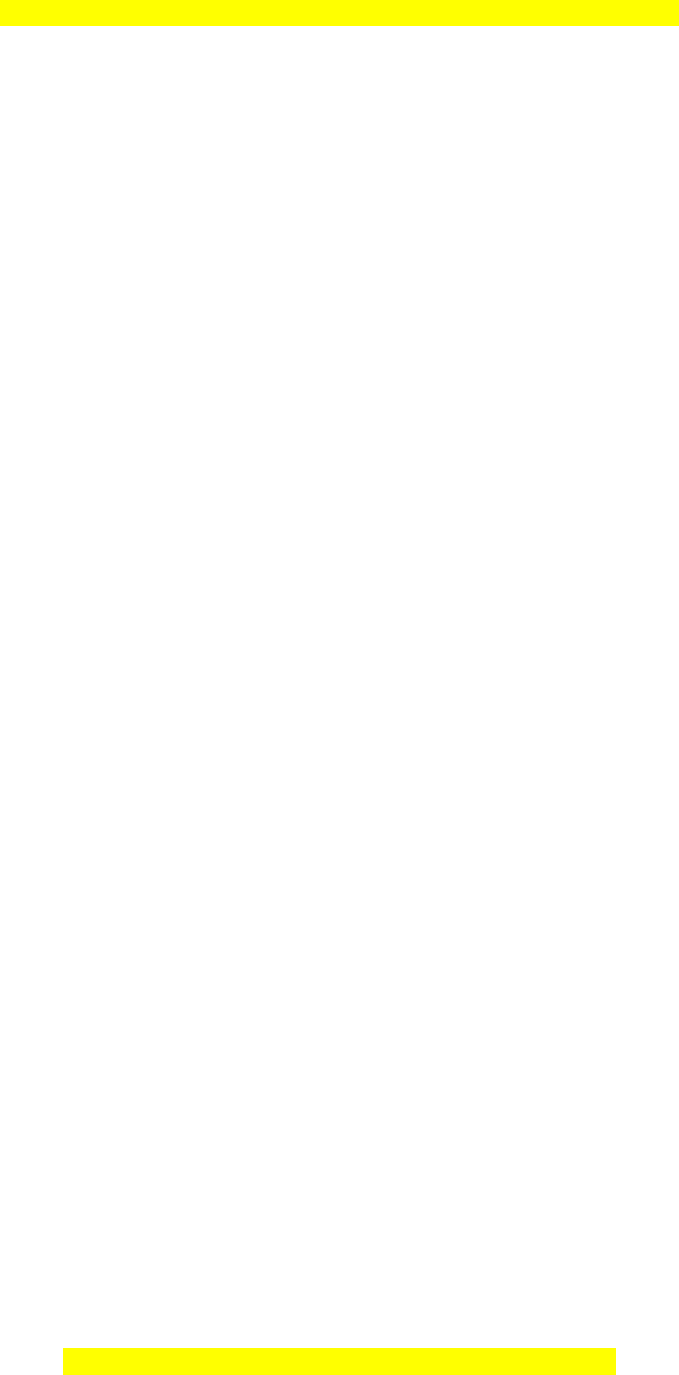
Đây là bản xem thử, vui lòng mua tài liệu để xem chi tiết (có lời giải)
Mọi thắc mắc vui lòng xin liên hệ hotline: 084 283 45 85
- GV đánh giá, nhận xét, chuẩn kiến thức.
D. HOẠT ĐỘNG VẬN DỤNG
a. Mục tiêu: Thông qua hoạt động, HS củng cố kiến thức đã học.
b. Nội dung: GV nêu nhiệm vụ; HS vận dụng kiến thức đã học, kiến thức thực tế để trả
lời câu hỏi.
c. Sản phẩm học tập: Câu trả lời của HS trong phần Vận dụng SGK tr.25
d. Tổ chức hoạt động:
Bước 1: GV chuyển giao nhiệm vụ học tập
- GV yêu cầu HS thảo luận nhóm và thực hiện các bài tập sau: Sử dụng trang tính với
bảng dữ liệu trong Hình 1, hãy thực hiện các công việc sau:
- Lọc theo điều kiện để hiển thị chỉ các lớp khối 7 và khối 8.
- Lọc theo điều kiện để hiển thị chỉ các lớp có tỉ lệ số học sinh giỏi của lớp lớn hơn tỉ lệ
học sinh giỏi của toàn trường.
Bước 2: HS thực hiện nhiệm vụ học tập
- HS thảo luận nhóm và vận dụng kiến thức đã học, kiến thức thực tế để trả lời câu hỏi.
- GV hướng dẫn, theo dõi, hỗ trợ HS nếu cần thiết.
Bước 3: Báo cáo kết quả hoạt động và thảo luận
- GV mời đại diện HS trả lời:
- Để lọc bảng dữ liệu trong Hình 1 để hiển thị chỉ các lớp khối 7 và khối 8, em có thể làm
theo các bước sau:
+ Chọn bảng dữ liệu bằng cách nhấp vào một ô bất kỳ trong bảng.
+ Trên thanh menu, chọn "Data" và sau đó chọn "Filter".
+ Trên dòng tiêu đề của cột "Lớp", nhấp vào biểu tượng lọc (hình tam giác) để mở danh
sách lọc.
+ Bỏ chọn hết các lớp khác khối 7 và 8 bằng cách nhấp vào ô "Select All" và sau đó bỏ
chọn ô của các lớp không phải khối 7 và khối 8.
+ Nhấn nút "OK" để áp dụng bộ lọc
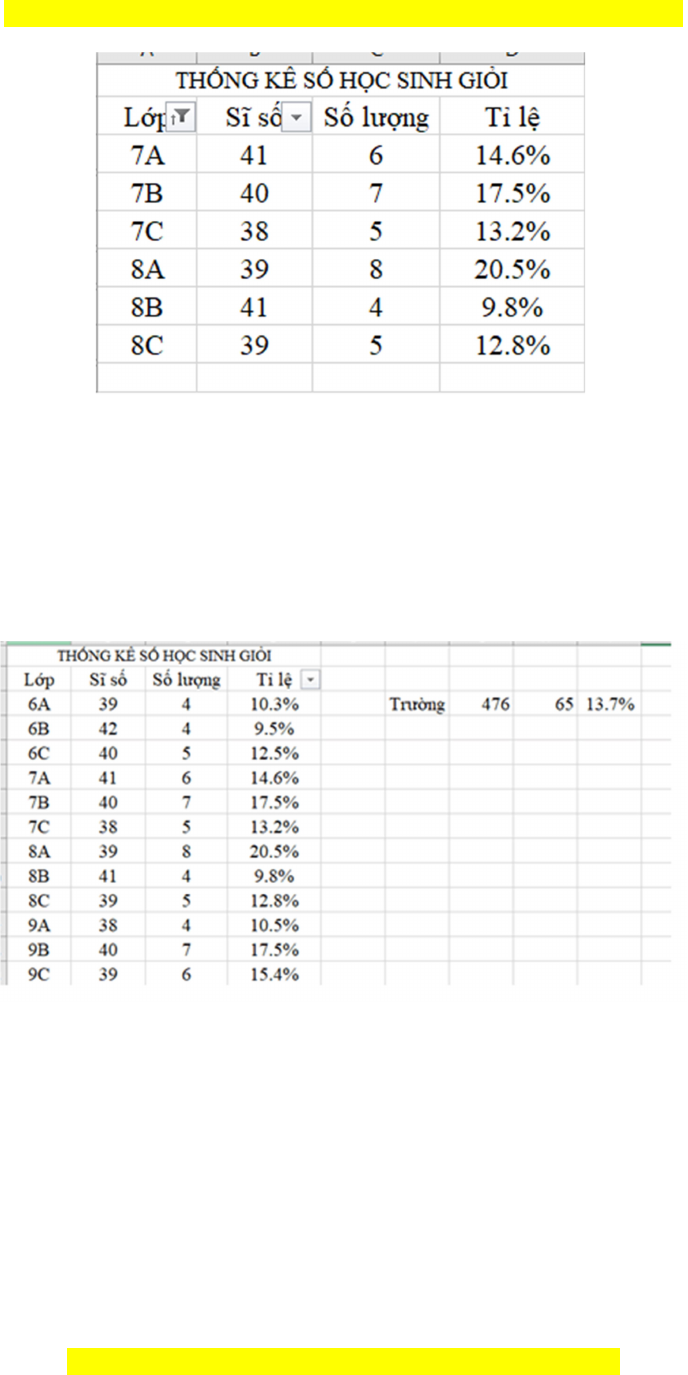
Đây là bản xem thử, vui lòng mua tài liệu để xem chi tiết (có lời giải)
Mọi thắc mắc vui lòng xin liên hệ hotline: 084 283 45 85
.
- Lọc theo điều kiện để hiển thị chỉ các lớp có tỉ lệ số học sinh giỏi của lớp lớn hơn tỉ lệ
học sinh giỏi của toàn trường.
+ Tính tỉ lệ số học sinh giỏi của toàn trường bằng cách chia tổng số học sinh giỏi cho
tổng số học sinh và nhân với 100 để tính phần trăm, sử dụng hàm sum
+ Chọn bảng dữ liệu bằng cách nhấp vào một ô bất kỳ trong bảng.
+ Trên thanh menu, chọn "Data" và sau đó chọn "Filter".
+ Trên dòng tiêu đề của cột "Tỉ lệ (%)", nhấp vào biểu tượng lọc (hình tam giác) để mở
danh sách lọc.
+ Chọn "Number Filters" và sau đó chọn "Greater Than" trong danh sách.
+ Trong hộp thoại "Custom AutoFilter", nhập tỉ lệ số học sinh giỏi của toàn trường vào
ô "is greater than" và sau đó nhấn nút "OK".
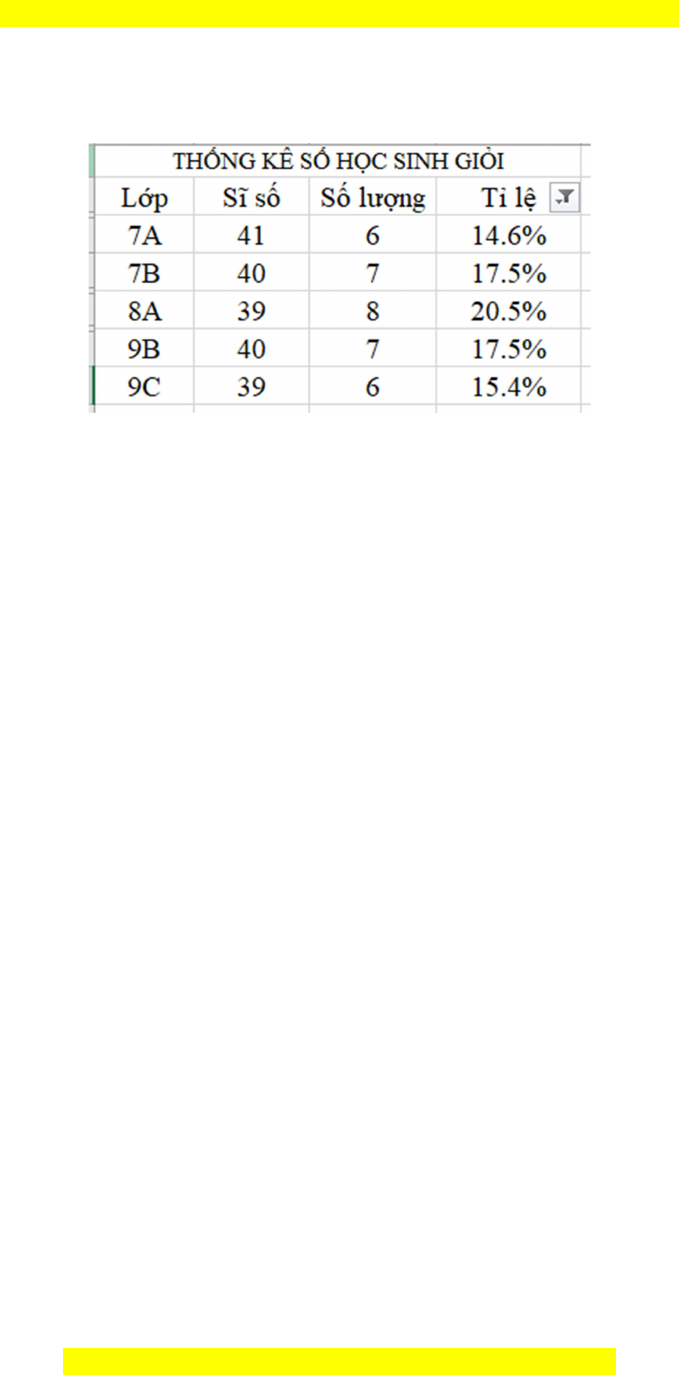
Đây là bản xem thử, vui lòng mua tài liệu để xem chi tiết (có lời giải)
Mọi thắc mắc vui lòng xin liên hệ hotline: 084 283 45 85
+ Sau khi bộ lọc được áp dụng, chỉ các lớp có tỉ lệ số học sinh giỏi của lớp lớn hơn tỉ lệ
học sinh giỏi của toàn trường sẽ được hiển thị trong bảng dữ liệu.
Bước 4: Đánh giá kết quả, thực hiện nhiệm vụ học tập
- GV đánh giá, nhận xét, chuẩn kiến thức, kết thúc tiết học.
E. HƯỚNG DẪN VỀ NHÀ:
- Ôn lại kiến thức đã học.
- Đọc và tìm hiểu trước Bài 2: Sắp xếp dữ liệu
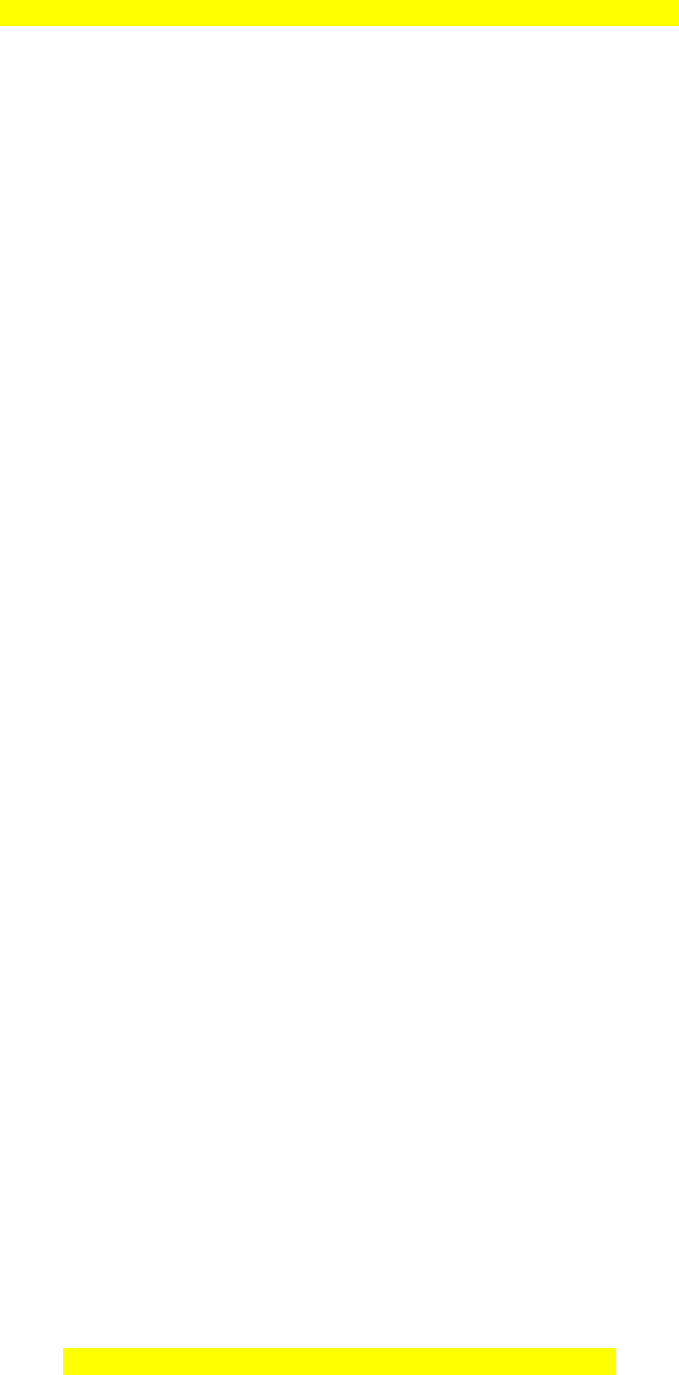
Đây là bản xem thử, vui lòng mua tài liệu để xem chi tiết (có lời giải)
Mọi thắc mắc vui lòng xin liên hệ hotline: 084 283 45 85